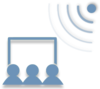
Kære vært for livestreaming af Aarhus Universitets foredragsserie Offentlige foredrag i Naturvidenskab
På denne interne, ikke-offentlige* webside har vi samlet en del praktisk info til jer.
Nedenfor finder du information om foredragsaftenens typiske forløb samt gode råd til at opnå et godt stream. Hvis du vil vide mere om det at være vært og hvilke rammer det kræver kan der læses mere om her. Det er også her du finder kontakt information og links til PR materiale.
Senest 24 timer før foredraget som I skal livestreame, vil I få en e-mail med relevant info – bl.a. kodeord til log-in.
Inden foredragsaftenen: klik og læs rådene 'Gode råd til at opnå et godt stream'. Streamet, som I skal logge ind på, findes under ’På foredragsaftenen’ nedenfor.

Vi anbefaler, at I annoncerer, at der er mødetid kl. 18:45, hvor værten fx kan byde velkommen i plenum.
Vi har forslag til to backup-planer:
1: Hvis der sker nedbrud i Aarhus – fx strømafbrydelse – og internettet virker hos jer:
Hvis der sker nedbrud i Aarhus, vil vi forsøge at sende jer et link til en optagelse af et tidligere afholdt foredrag (altså et foredrag med et andet emne).
I kan også vælge nedenstående alternativ.
2: Hvis internettet bryder ned hos jer:
I kan vise en optagelse fra februar 2016 af foredraget 'På rumkrydstogt ud i Solsystemet' ved professor i astrofysik Hans Kjeldsen, Institut for Fysik og Astronomi, Aarhus Universitet.
Sådan gør I:
Download de to filer på tildeweb.au.dk/au156324/OFN/Backup-video/
De to filer er:
Download filerne på forhånd og hav dem liggende på din computer.
Hvis I oplever problemer med at logge ind, tøm da cachen.
Hvis I i løbet af streamingen hører lyden "dobbelt" (ekko) kan det skyldes at I har tændt for flere streams. Fx i hver sin fane/browser/vindue. Luk de overflødige.
Hvis I mangler lyd, kan det skyldes:
Hvis I oplever at billede og lyd ikke er synkrone (altså at "tale" og "mund" ikke følges ad), kan det skyldes:
Hvis I, i løbet af streamingen oplever at lyden ikke er synkront med billedet, så prøv at genindlæse websiden (I kan fx også gøre det i pausen for en sikkerheds skyld).
Hvis I oplever at der er andet lyd end det der kommer fra vores stream, kan det skyldes:
Hvis jeres kablede internetforbindelse svigter, kan I have held med at benytte mobilnettet med en almindelig smartphone med 4G (eller sågar 3G) som I sætter til at levere 'WiFi Hotspot' til jeres computer.
Læs de gode råd i boksen herover.
Test jeres setup ved at streame en anden video, f.eks. DR TV Live: https://www.dr.dk/tv/live (Skru op for lyden nederst i venstre hjørne af videoen på højttalerikonet, så du kan se at lyd og billede fungerer samtidigt). Husk at lukke browseren helt igen inden i åbner for linket til streamingen.
Vi anbefaler en kablet internetforbindelse med mindst 50 Mbit downloadhastighed. Hvis internetforbindelsen er stabil, kan en lavere hastighed også være god nok - test din hastighed her: bredbånd.dk/hastighedstest.
...
For at øge sikkerheden for at I kan vise et godt stream, tilbyder vi to forskellige streams; fra hver sin udbyder. Oplever I problemer, så prøv fx at skifte stream.
Når I modtager en e-mail og/eller en sms om at I kan åbne for livestreamingen, så:
Hvis I ønsker at livestreame i full HD, 1.080p, så er det særligt vigtigt at I følger alle de gode råd i boksen ovenfor.
 Stream 1
Stream 1

Link til Stream 1.
Hvis I, når I logger på, oplever…
Hvis I i løbet af aftenen oplever…
Nogle gange kan det være nødvendigt at genstarte din browser. Luk da Chrome helt og klik på linket til Stream 1 eller Stream 2 igen og skriv dagens kodeord for at logge ind.
Giv os gerne en melding efterfølgende hvis I har oplevet problemer med Stream 1 eller Stream 2.
 Stream 2
Stream 2

Link til Stream 2.
Hvis I, når I logger på, oplever…
Hvis I i løbet af aftenen oplever…
Nogle gange kan det være nødvendigt at genstarte din browser. Luk da Chrome helt og klik på linket til Stream 1 eller Stream 2 igen og skriv dagens kodeord for at logge ind.
Giv os gerne en melding efterfølgende hvis I har oplevet problemer med Stream 1 eller Stream 2.
* At websiden er 'ikke-offentlig' vil sige at den ikke kan findes ved at søge (i fx Google) eller browse på AU's websider. Man skal kende den præcise webadresse (som kun I som værter gør). Vær rar ikke at sende adressen videre.